Come aprire una porta su Windows 7: istruzioni
Se non tutti, quindi moltissimi utenti, soprattutto quelli che preferiscono squadra giochi online sanno che per alcune applicazioni nei sistemi Windows dovrebbero essere utilizzate porte speciali, senza le quali il corretto funzionamento di alcuni programmi che richiedono l'accesso a risorse Internet nel loro lavoro sarà impossibile. Ad esempio, la stessa applicazione Skype utilizza la porta 443, che corrisponde al protocollo TCP, i browser utilizzano principalmente la porta 80. Come aprire la porta su Windows 7 continuerà a essere discussa. Immediatamente voglio rassicurare tutti gli utenti che sono lontani dalla comprensione di tali tecnologie che dopo aver letto questo materiale, saranno in grado di aprire le porte da sole e usarle, ad esempio, per il popolare gioco Minecraft.
Cosa sono le porte e perché sono necessarie?
Prima di esaminare la domanda principale su come aprire una porta su Windows 7, ci soffermeremo un po 'sulle informazioni teoriche.
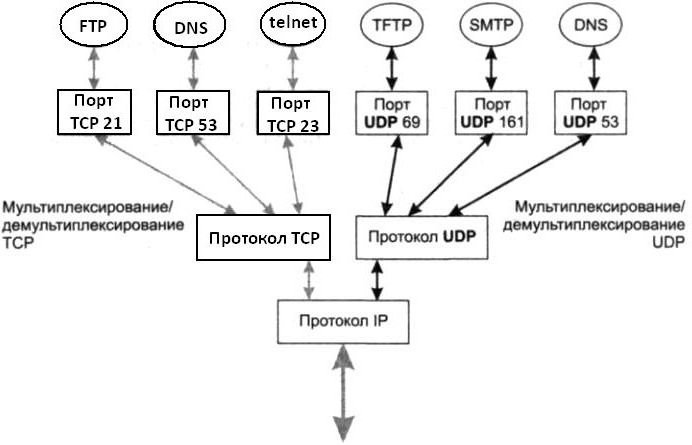
Quali sono le porte in generale? Ne è certo canali di comunicazione che sono assegnati per il lavoro di alcune applicazioni. In questo caso, solo il programma per cui sono assegnati li utilizza. Ogni porta corrisponde a un protocollo (TCP o UDP), ovvero un insieme di regole che regolano la connessione Internet con la risorsa desiderata e l'implementazione della trasmissione e ricezione dei dati.
Di solito nel sistema operativo per applicazioni standard (applicazioni tipiche) non sono necessarie impostazioni manuali. Ma solo per alcuni programmi specifici (lo stesso gioco di Minecraft) le porte devono essere aperte indipendentemente. Inoltre, le porte aperte in Windows 7 o sistemi simili consentono anche di utilizzarle per fornire l'accesso ad alcune risorse all'interno della rete locale e non solo su Internet. In generale, lo scopo dell'uso delle porte è piuttosto ampio.
Come aprire una porta su un computer con Windows 7: una tecnica comune
Passa ora all'azione pratica. L'intera metodologia è ridotta nell'impostazione dei parametri del firewall. Si noti immediatamente che l'apertura delle porte tramite il sistema operativo viene utilizzata esclusivamente per connessioni cablate. Nel caso di accesso alla rete o ad Internet tramite comunicazione wireless, quando un router o un modem ADSL funge da router, questa tecnica non è adatta. E le porte dovranno essere aperte o riassegnate esclusivamente sul router.
Quindi, prima chiama lo standard "Pannello di controllo" e vai alla sezione firewall in esso. Nella finestra delle impostazioni principali utilizziamo la riga dei parametri aggiuntivi che si trovano nel menu a sinistra, seguita da una richiesta di apertura per conto dell'amministratore. Siamo d'accordo
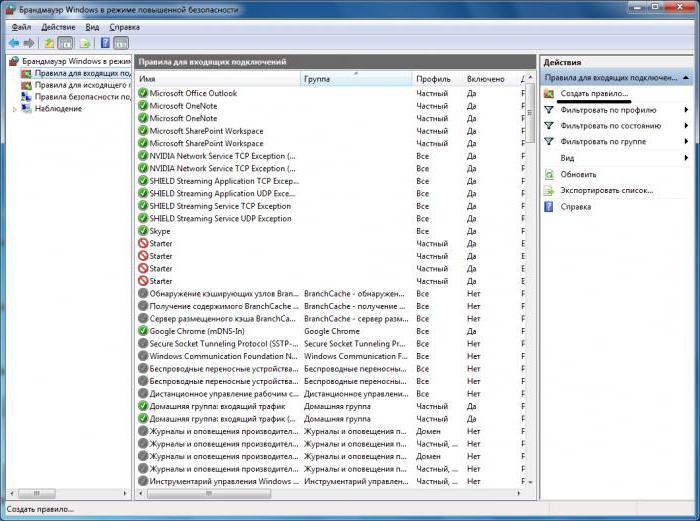
Questo aprirà la finestra dei parametri nella modalità di sicurezza avanzata. Ora la domanda su come aprire una porta su Windows 7 implica la creazione di una nuova regola (la colonna con la riga corrispondente si trova nel menu di destra).
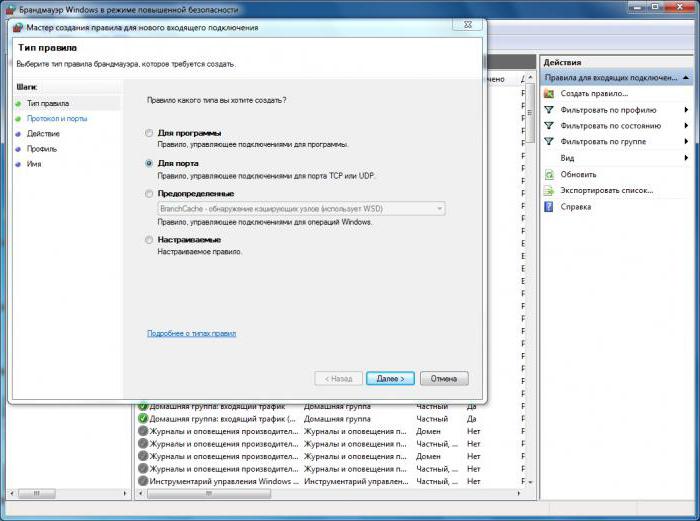
Nella nuova finestra, che è una sorta di "Setup Wizard", nel tipo di regole, selezionare la creazione di una regola per la porta e fare clic sul pulsante continua.
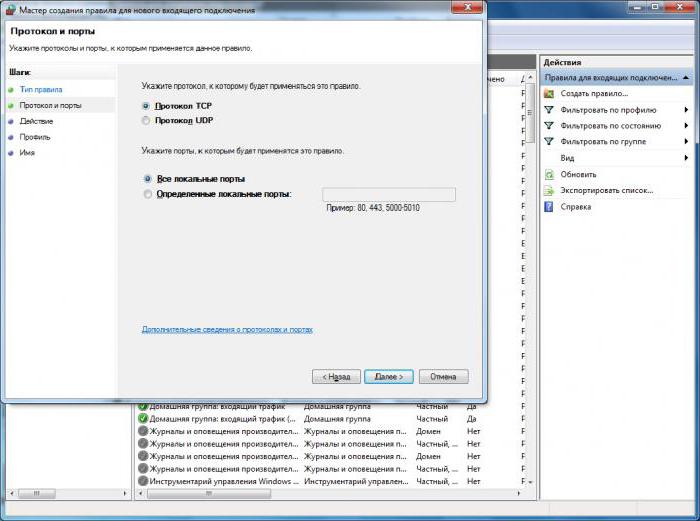
Il passo successivo è impostare il tipo di protocollo da utilizzare, poiché le applicazioni possono utilizzare sia TCP che UDP. Scegliamo TCP, quindi specifichiamo per quali porte verrà utilizzata la nuova regola (per tutti o per uno specifico). Usiamo l'apertura della porta 443 per il programma Skype e lo specifichiamo nelle impostazioni.
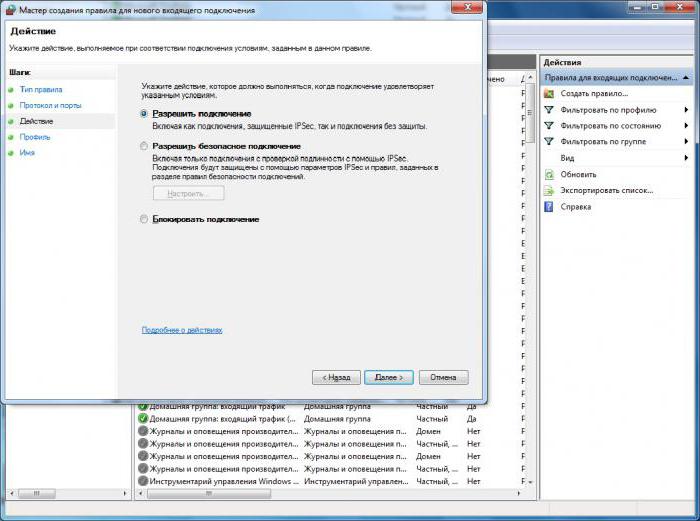
Il prossimo passo è dare il permesso di connettersi usando la porta che si sta aprendo. Contrassegniamo la riga corrispondente (è preferibile non utilizzare una connessione sicura con l'autenticazione).
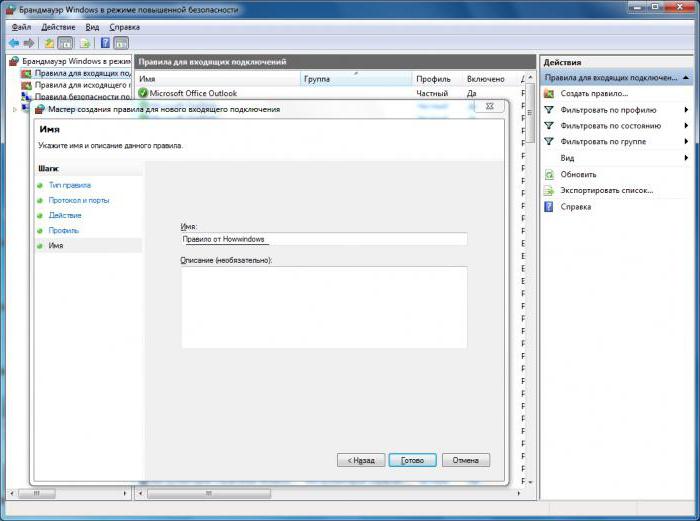
Inoltre, le impostazioni del profilo possono essere lasciate invariate (le caselle di controllo verranno installate davanti a tutti gli elementi), quindi inserire un nome arbitrario per la nuova regola e fare clic sul pulsante "Fine". Tutti. La regola creata è attiva e la porta è disponibile per l'uso.
Nota: in alcuni casi, tali impostazioni del risultato potrebbero non essere fornite se la porta che viene aperta per qualche motivo viene bloccata dal provider.
Come aprire una porta su Windows 7 tramite la console di comando?
Come puoi vedere, le impostazioni del firewall sono piuttosto semplici. Tuttavia, esiste un altro metodo altrettanto efficace. In Windows 7, la riga di comando per aprire una porta di qualsiasi tipo lo rende ancora più semplice e richiede meno tempo, anche se molti utenti non amano chiaramente il suo uso. Tuttavia, ci soffermiamo su questa opzione.
Lanciamo la console di comando per conto dell'amministratore utilizzando il menu principale "Start" o il menu "Esegui" con comando cmd. Quindi prescriviamo una combinazione dei seguenti contenuti:
netsh advfirewall firewall add rule name = "NAME_RULES" protocol = "NUMBER_PORT" localport = Port action = consenti dir = IN.
Il nome della regola, come nel caso delle impostazioni del firewall, viene inserito arbitrariamente e il numero di porta specifica quello che deve essere aperto (ad esempio, 443, come nella tecnica precedente).
Visualizza le porte aperte
Ora devi assicurarti che tutto sia fatto correttamente. Le porte aperte su un computer con Windows 7 possono essere visualizzate tramite la stessa console di comando, nella quale deve essere specificato il comando netstat -a.
Un elenco di tutte le porte aperte viene visualizzato sullo schermo. Ognuno di essi corrisponderà a una descrizione specifica, in cui:
- ESTABLISHED: viene stabilita una connessione e la porta è in uso;
- TIME_WAIT: la porta è in modalità standby aperta per stabilire una connessione;
- CLOSE_WAIT - porta in standby disattivata;
- ASCOLTO - la porta è in modalità ascolto.
Problemi di riassegnazione dei porti
In linea di principio, per fare ciò, è possibile utilizzare la sezione della variabile di ambiente (una serie di opzioni aggiuntive nelle proprietà del computer), creare un nuovo parametro DEVMGR_SHOW_NONPRESENT_DEVICES e assegnare il valore come un'unità. Dopodiché, chiamiamo lo standard "Device Manager", ordiniamo i dispositivi per tipo, e nella sezione LPT e COM-ports, puoi immediatamente determinare tutti i dispositivi che usano queste porte senza necessità. La riassegnazione può essere fatta da menu aggiuntivi che corrispondono a ciascun dispositivo (o eliminarli del tutto).
Breve riassunto
Se si disegna una linea sotto tutti i precedenti, penso che la soluzione migliore con il minor costo nel tempo sarebbe quella di utilizzare la riga di comando. Ma per l'utente inesperto, il primo metodo è adatto anche per la sua semplicità e accessibilità.
Per quanto riguarda i problemi di riassegnazione del porto, non è consigliabile farlo senza necessità, altrimenti alcuni dispositivi non funzioneranno affatto. L'apertura delle porte sui router non è stata presa in considerazione, poiché dal sistema operativo, in questo caso, viene utilizzato solo un browser Web e la tecnologia di rilevamento è in qualche modo diversa da quella adottata nel sistema come standard.